Hoe te repareren dat Wordpad geen probleem opent in Windows 11/10
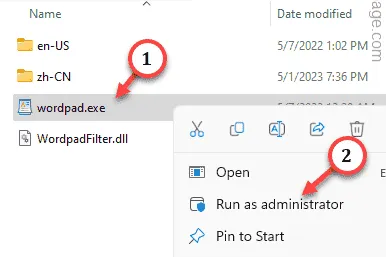
Oplossing 1 – Voer de WordPad rechtstreeks uit
Stap 1 – U moet de bestandsverkenner openen .
Stap 2 – Ga naar de WordPad- app, die zich in deze map bevindt –
C:\Program Files (x86)\Windows NT\Accessories\
Stap 3 – In deze map vindt u de ” Wordpad.exe “.
Stap 4 – Klik daar met de rechtermuisknop op en klik op ” Als administrator uitvoeren “.
Fix 2 – Reset de WordPad-registersleutel
Stap 1 – Houd de Windows- en de R- knoppen bij elkaar.
Stap 2 – Typ dit vervolgens in het lege gedeelte. Klik op ” OK “.
regedit
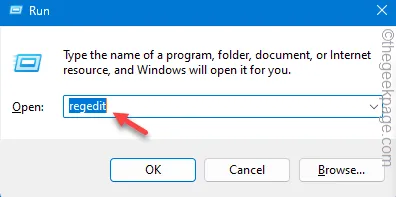
Stap 3 – Reis naar de WordPad-sleutel door dit pad te volgen –
HKEY_CURRENT_USER\SOFTWARE\Microsoft\Windows\CurrentVersion\Applets\Wordpad\Options
Stap 4 – Klik met de rechtermuisknop op de toets ” Opties ” en tik op ” Verwijderen ” om de sleutel van uw systeem te verwijderen.
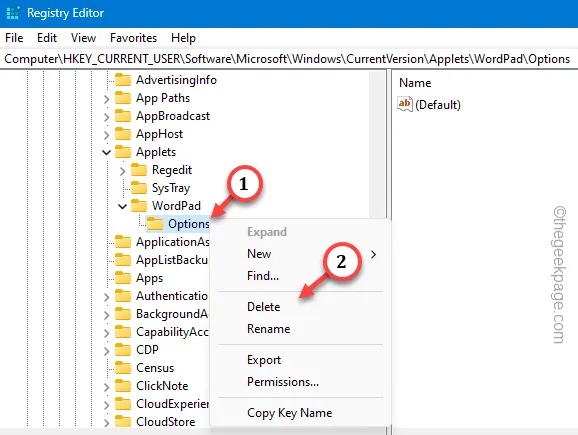
Sluit de Register-editor af. Start uw computer een keer opnieuw op.
Oplossing 3 – Gebruik de SFC-codes
Stap 1 – Druk hiervoor eerst op de Windows-toets. Voer daar ” cmd ” in.
Stap 2 – Het volgende dat u hoeft te doen, is met de rechtermuisknop op de ” Opdrachtprompt ” tikken en ” Als administrator uitvoeren ” kiezen.
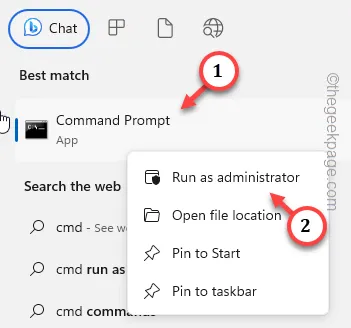
Stap 3 – Plak deze code en druk op Enter . Hiermee wordt de SFC-scan op uw systeem gestart.
sfc /scannow
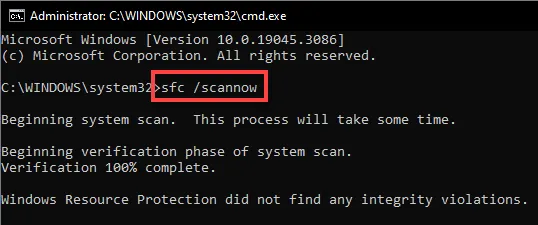



Geef een reactie